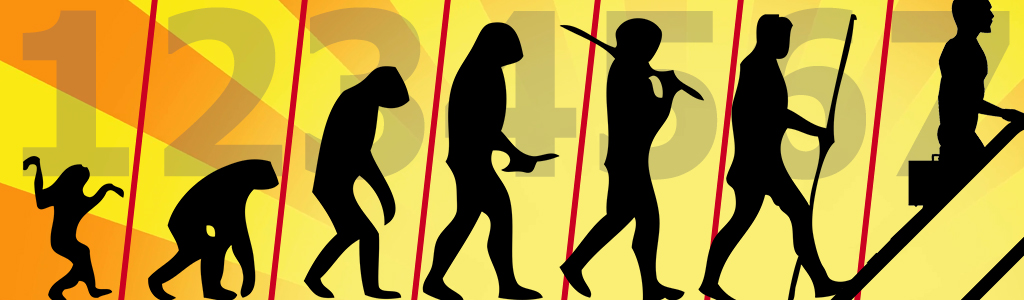
Большинство из нас используют ноутбук в режиме «воткнут в розетку». Лишь изредка аккумулятор служит в качестве источника бесперебойного питания. Скорее всего, вы даже отключали энергосберегающие режимы, чтобы получить максимум производительности.
Рано или поздно приходит момент, когда ноутбук должен выполнить своё главное предназначение — поработать без розетки.
Поездка ли, трудовые будни «в полях» или отключение электричества заставляют срочно искать возможность более долгого времени работы ноутбука. И для этого случая мы подготовили чек-лист из 7 шагов, с помощью которых можно быстро оптимизировать систему и заметно сократить расход драгоценного заряда аккумулятора (посмотрите свежую подборку долгоиграющих смартфонов для путешественников).
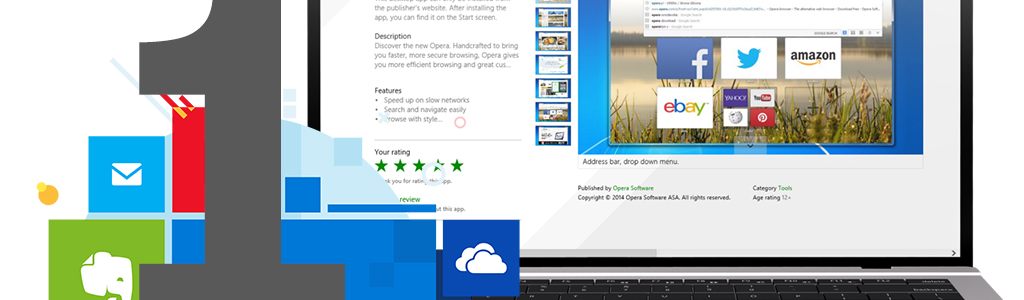
Шаг 1. Проверка приложений.
Время работы ноутбука будет намного больше, если для выполнения текущих задач вы будете запускать только нужные приложения, а не держать их в фоне на всякий случай прозапас.
Они не требуют значительных вычислительных ресурсов, как онлайн-игры или просмотр фильма. Поэтому если вы находитесь в поездке без доступа к розетке, то вам лучше закрыть стратегию или вкладку с YouTube, которые вы привыкли держать в фоне, переключаясь между ними и основной работой.

Шаг 2. Аксессуары и модули.
Проверьте, как много модулей связи и внешних периферийных устройств сейчас используются.
Любые внешние приборы и даже мышка требуют энергозатрат от аккумулятора ноутбука — время работы снижается.

Шаг 3. Воздействие монитора.
Используйте настолько маленькую яркость, насколько это позволяют внешние условия освещения.
Чем больше экран, тем сильнее его влияние на время работы ноутбука от одной подзарядки и тем эффективнее будет его настройка.

Шаг 4. Настройка энергопотребления.
В Windows 10 или macOS High Sierra есть специальный режим снижения энергопотребления, который детально настраивается с учётом ограничения фоновых манипуляций, уведомлений, синхронизации и так далее. Убедитесь, что время отключения экрана при бездействии выставлено в пределах 2 минут.
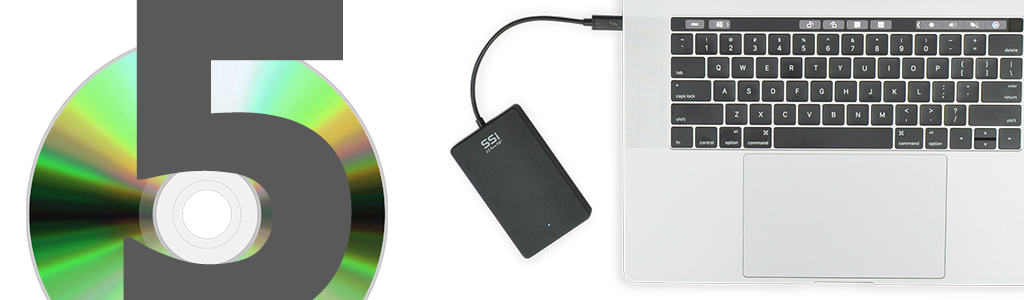
Шаг 5. Проверка носителей.
Во многих ноутбуках предусмотрен кардридер. Нередко пользователи забывают в нём MicroSD или SD-накопители.
Особенно это касается любителей функции ReadyBoost в Windows 10 (ускорение работы за счёт программного кеширования на флеш-память).
Это дополнительная нагрузка на батарею во время поездок. Удалите все неиспользуемые носители, включая оптические диски и DVD, если ваш ноутбук оснащён считывающим устройством.

Шаг 6. Замена HDD на SSD.
Заблаговременно перед дальним путешествием следует заменить традиционный жёсткий диск (HDD) на твердотельный накопитель (SSD). Подвижные механические элементы требуют значительных энергозатрат на чтение данных и снижают время работы ноутбука. Возможно, придётся отказаться от части файлов, поскольку SSD вмещают на порядок меньше (в среднем 256 ГБ против 2000 ГБ у HDD).
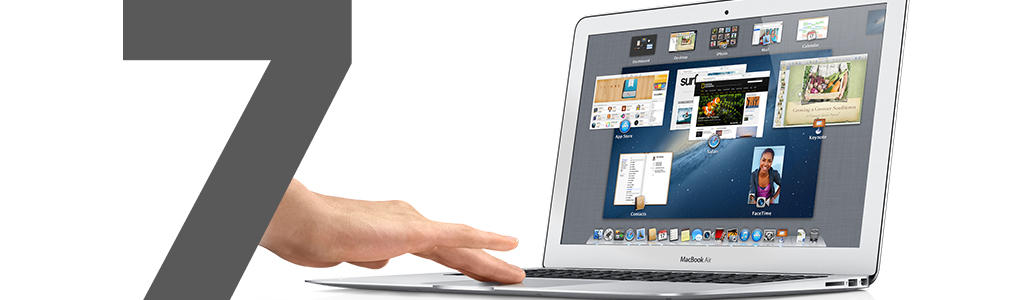
Шаг 7. Апгрейд или покупка нового ноутбука.
Когда вы понимаете, что работать на ходу придётся куда чаще, чем раньше, то лучше присмотреться к варианту апгрейда или замены ноутбука на новый. Возможно, аппаратная часть нынешней конфигурации уже устарела и слишком прожорлива до заряда батареи.
Вы также можете купить для своего ноутбука аккумулятор увеличенной ёмкости («усиленный»). Их можно найти в нашем каталоге здесь.
Обратите внимание, что в 2018-м году на рынке ожидается появление нового типа портативных компьютеров на базе Windows 10 с впечатляющим временем работы до 22 часов благодаря технологиям Qualcomm. Однако эта операционная система имеет ограниченную функциональность при работе с мобильным ARM-процессором Snapdragon 845, о чём следует помнить при выборе.













